Git Cola je elegantní a efektivní grafické rozhraní (GUI) určené pro práci s verzovacím systémem Git. Je to bezplatný nástroj s otevřeným zdrojovým kódem, vyvíjený v jazycích Python 2 i 3. V následujícím průvodci si ukážeme, jak nainstalovat Git Colu na různé distribuce Linuxu.
Instalace v Ubuntu
Pro uživatele Ubuntu je Git Cola dostupná přímo v softwarových repozitářích této distribuce. Pro instalaci otevřete terminál – to lze provést stiskem klávesové zkratky Ctrl + Alt + T.
Po otevření terminálu použijte příkaz apt install pro instalaci balíčku git-cola:
sudo apt install git-cola
Systém Ubuntu vás následně vyzve k zadání vašeho uživatelského hesla. Po jeho zadání se stáhnou a nainstalují všechny potřebné závislosti.
Následně budete vyzváni k potvrzení instalace stisknutím klávesy Y. Po potvrzení bude Git Cola i se svými závislostmi nainstalována do vašeho systému.
Instalace v Debianu
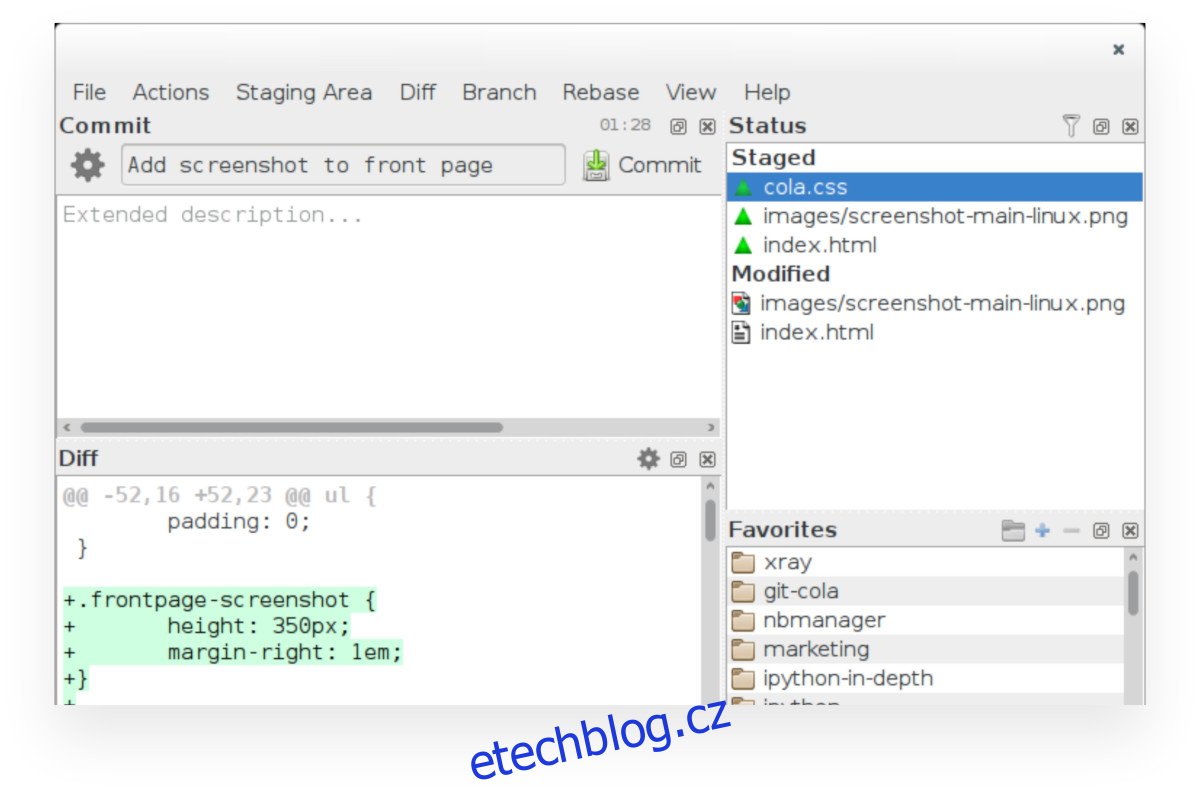
I pro Debian je Git Cola dostupná v základním repozitáři „Main“. Pro instalaci si nejprve otevřete terminál (Ctrl + Alt + T), případně jej vyhledejte v nabídce aplikací.
V terminálu použijte příkaz apt-get install pro instalaci balíčku git-cola:
sudo apt-get install git-cola
Debian vás vyzve k zadání hesla. Po jeho zadání a ověření se stáhnou potřebné závislosti.
Poté budete vyzváni ke stisknutí klávesy Y, čímž potvrdíte instalaci. Debian následně nainstaluje Git Colu do vašeho systému.
Instalace v Arch Linuxu
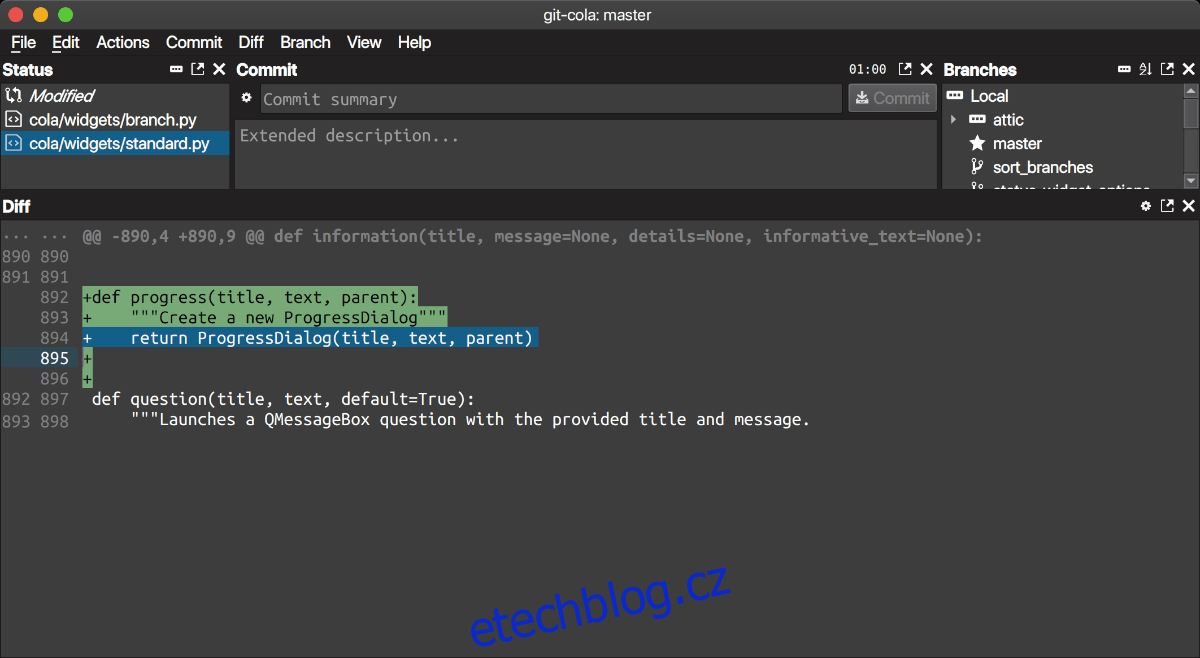
V Arch Linuxu je možné Git Colu instalovat z Arch Linux User Repository (AUR). Nejprve nainstalujte balíčky git a base-devel pomocí příkazu pacman:
sudo pacman -S base-devel git
Následně je potřeba nainstalovat nástroj Trizen AUR, který zjednodušuje instalaci softwaru z AUR:
git clone https://aur.archlinux.org/trizen.git
cd trizen
makepkg -sri
S Trizenem můžete instalovat Git Colu pomocí příkazu trizen -S:
trizen -S git-cola
Instalace ve Fedoře
Pro instalaci Git Coly ve Fedoře otevřete terminál (Ctrl + Alt + T, případně vyhledáním v nabídce aplikací).
V terminálu použijte příkaz dnf install pro instalaci balíčku git-cola:
sudo dnf install git-cola
Fedora vás vyzve k zadání hesla. Po jeho zadání se shromáždí potřebné balíčky včetně Git Coly a jejích závislostí.
Poté budete vyzváni ke stisknutí klávesy Y, čímž potvrdíte spuštění instalace.
Instalace v openSUSE
Git Cola je dostupná i v repozitářích pro openSUSE. Otevřete terminál (Ctrl + Alt + T, nebo vyhledáním v nabídce aplikací).
V terminálu použijte příkaz zypper install pro instalaci balíčku git-cola:
sudo zypper install git-cola
openSUSE vás vyzve k zadání hesla. Po zadání se stáhnou potřebné balíčky.
Poté budete vyzváni k potvrzení instalace stisknutím klávesy Y, čímž spustíte instalaci Git Coly.